Suche, Suchergebnis, Datei-batch-druck – Sharp MX-6070N Benutzerhandbuch
Seite 773
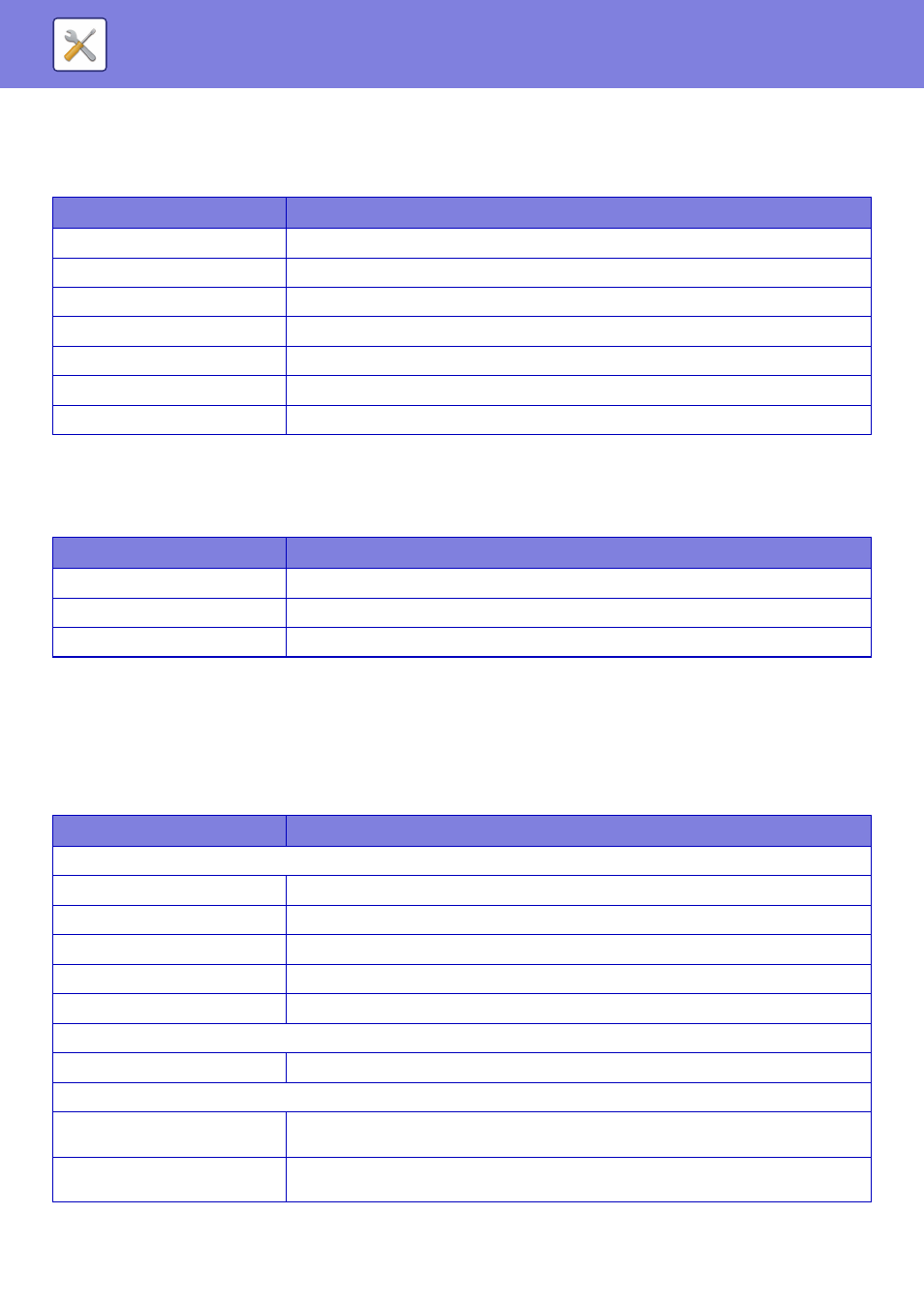
7-58
SYSTEMEINSTELLUNGEN►DOKUMENTENBEARBEITUNGEN
Suche
Verwenden Sie diese Einstellungen, um Suchbedingungen einzugeben. Klicken Sie auf [Drucken], [Senden],
[Verschieben] oder [Löschen], um eine bestimmte Datei zu bearbeiten. Falls die zu bearbeitete Datei mit einem Passwort
geschützt ist, geben Sie dieses in "PIN-Code/Passwort für Datei" ein.
Suchergebnis
Verwenden Sie diese Einstellungen, um Suchbedingungen einzugeben. Klicken Sie auf [Drucken], [Senden],
[Verschieben] oder [Löschen], um eine bestimmte Datei zu bearbeiten. Falls die zu bearbeitete Datei mit einem Passwort
geschützt ist, geben Sie dieses in "PIN-Code/Passwort für Datei" ein.
Datei-Batch-Druck
Beim Stapeldruck können mehrere Dateien gleichzeitig gedruckt werden. Suchen Sie mithilfe der Suchbedingungen die
gewünschten Dateien und wählen Sie dann mehrere Dateien aus den angezeigten Suchergebnissen aus.
Wenn Sie die Anzahl Kopien verwenden möchten, die während der Speicherung in der Dokumentenablage eingerichtet wurde,
wählen Sie "In jeder Datei gespeicherte Kopienanzahl angeben". Wenn Sie eine andere Anzahl Kopien festlegen möchten,
geben Sie die gewünschte Anzahl unter "Nummer eingeben" ein. Klicken Sie auf [Drucken], um die Datei zu drucken. Wenn die
Datei nach dem Druck gelöscht werden soll, aktivieren Sie das Kontrollkästchen "Daten drucken und löschen".
Option
Beschreibung
Benutzername
Geben Sie den Benutzernamen ein. (Bis zu 32 Zeichen)
Auswahl aus Benutzerliste
Klicken Sie auf die Schaltfläche [Setup], um die Benutzer in der Liste zu suchen.
Login-Name
Legen Sie die Anzahl der Dateien für die Anzeige fest.
Suche-Ordner
Legen Sie den Ordner fest.
Dateiname
Geben Sie einen Dateinamen ein. (Bis zu 30 Zeichen)
PIN-Code/Passwort für Datei
Geben Sie das für die Datei festgelegte Passwort ein (5 bis 32 Stellen).
Gespeichertes Datum
Geben Sie Datum und Uhrzeit ein, wann die Datei gespeichert wurde.
Option
Beschreibung
Anzeigenstil
Die gefundenen Dateien können entweder als Liste oder als Miniaturbild angezeigt werden.
Auftragsklassifizierung
Die gefundenen Dateien können nach Auftrag gefiltert werden.
Einzelheiten anz.
Legen Sie die Anzahl der Dateien für die Anzeige fest.
Option
Beschreibung
Suchbedingungen
Benutzername
Geben Sie den Benutzernamen ein. (Bis zu 32 Zeichen)
Auswahl aus Benutzerliste
Klicken Sie auf die Schaltfläche [Setup], um die Benutzer in der Liste zu suchen.
Suche-Ordner
Legen Sie den Ordner fest.
Dateiname
Geben Sie einen Dateinamen ein. (Bis zu 30 Zeichen)
PIN-Code/Passwort für Datei
Geben Sie das für die Datei festgelegte Passwort ein. (5 bis 32 Stellen)
Suchergebnis
Auftragsklassifizierung
Die gefundenen Dateien können nach Auftrag gefiltert werden.
Abrechnungscode
Hauptcode
Aktivieren Sie dieses Kontrollkästchen und geben Sie dann den Hauptcode ein.
(32 Zeichen oder weniger)
Untergeordneter Code
Aktivieren Sie dieses Kontrollkästchen und geben Sie dann den Subcode ein.
(32 Zeichen oder weniger)